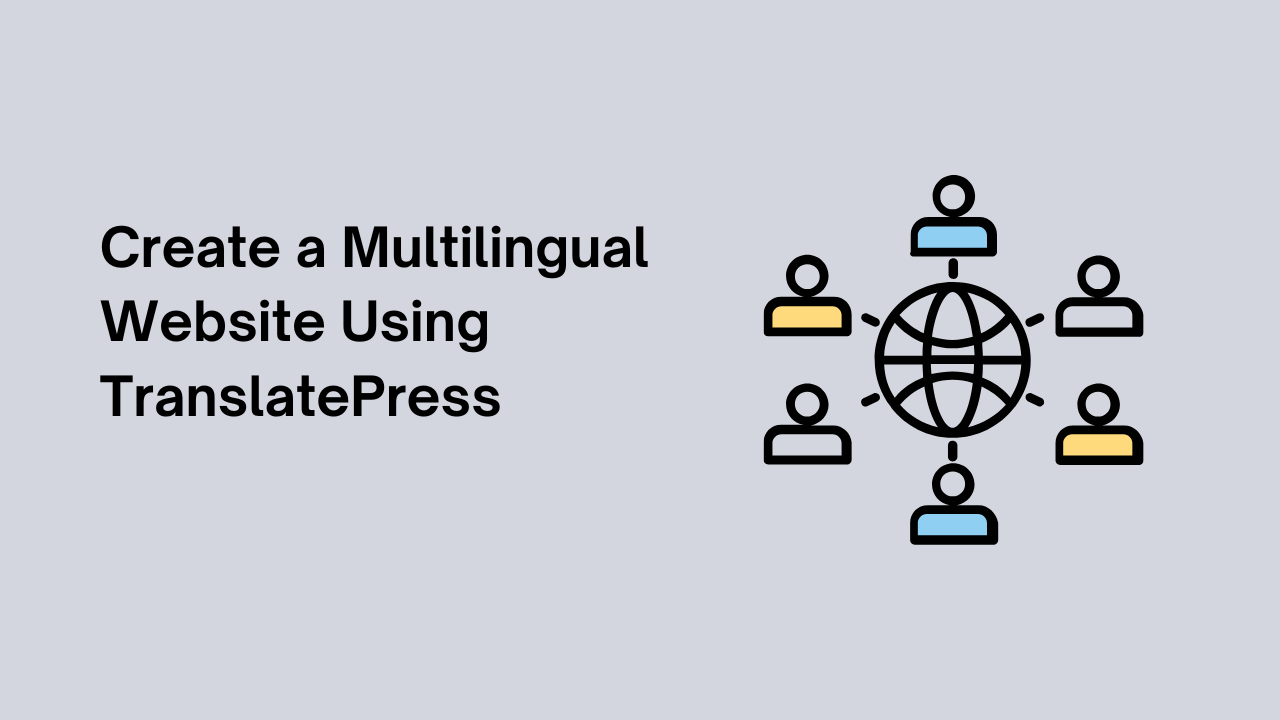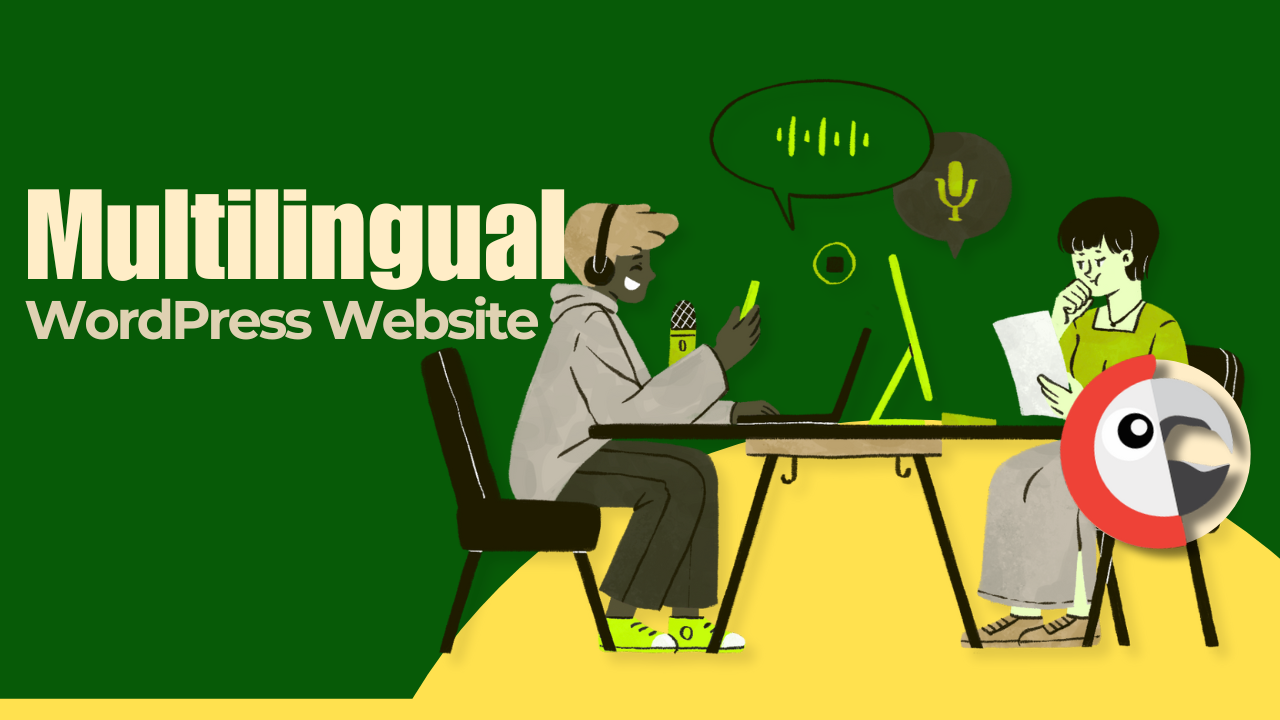Avez-vous déjà pensé, s’il existe un moyen d’éviter la traduction manuelle à l’aide de TranslatePress ? Et si tout le travail est fait automatiquement ? Incroyable non ? Automatic Translate Addon for TranslatePress est la solution. Il fait tout le travail automatiquement sans aucun effort supplémentaire.
Il s’agit d’une extension puissante qui améliore la fonctionnalité du plugin TranslatePress. Cet addon utilise des services de traduction avancés comme Google Traduction, yandex, et Outils alimentés par l’IA (traducteur Chrome AI) Fournir automatiquement des traductions précises et instantanées pour vos pages Web.
Dans cet article, je vais vous guider à travers des étapes simples pour automatiser le processus de traduction à l’aide de cet addon.
Guide étape par étape pour traduire automatiquement les pages Web avec TranslatePress Addon
Étape1 : Choisissez la langue de traduction.
Tout d’abord, ouvrez la page ou la publication que vous souhaitez traduire, il y aura un ‘Traduire la page’bouton, cliquez dessus.

Dans l’éditeur de traduction, sélectionnez la langue dans laquelle vous souhaitez traduire la page ou la publication.
Après avoir sélectionné la langue, cliquez sur le ‘Translate Page‘ bouton.

Étape 2 : Sélectionnez un fournisseur de traduction
Maintenant, sélectionnez le fournisseur de traduction. Choisissez-en un que vous préférez parmi traducteur yandex, Traducteur google, et Traducteur AI Chrome.

Une fois que vous avez sélectionné le fournisseur de traduction. Une boîte d’invite s’ouvrira avec le contenu du site Web.
cliquer sur Translate. Cela commencera automatiquement à traduire le contenu de votre site Web dans la langue que vous avez sélectionnée.

Étape 3 : Fusionner et examiner les traductions
Une fois la traduction terminée, cliquez sur ‘Merge Translation‘
Passez en revue le contenu traduit directement dans l’éditeur et effectuez les modifications nécessaires si nécessaire.
Une fois que vous êtes satisfait de la traduction, cliquez sur le ‘Save Translation‘ bouton pour stocker le contenu traduit.

Nous espérons que vous avez trouvé cet article utile pour automatiser les traductions de votre site Web avec le Automatic Translate Addon for TranslatePress. En quelques étapes simples, vous pouvez gagner du temps, réduire les efforts manuels et vous assurer de vo